iOS 18で進化したiPhoneのアクションボタン:新機能とカスタマイズ方法
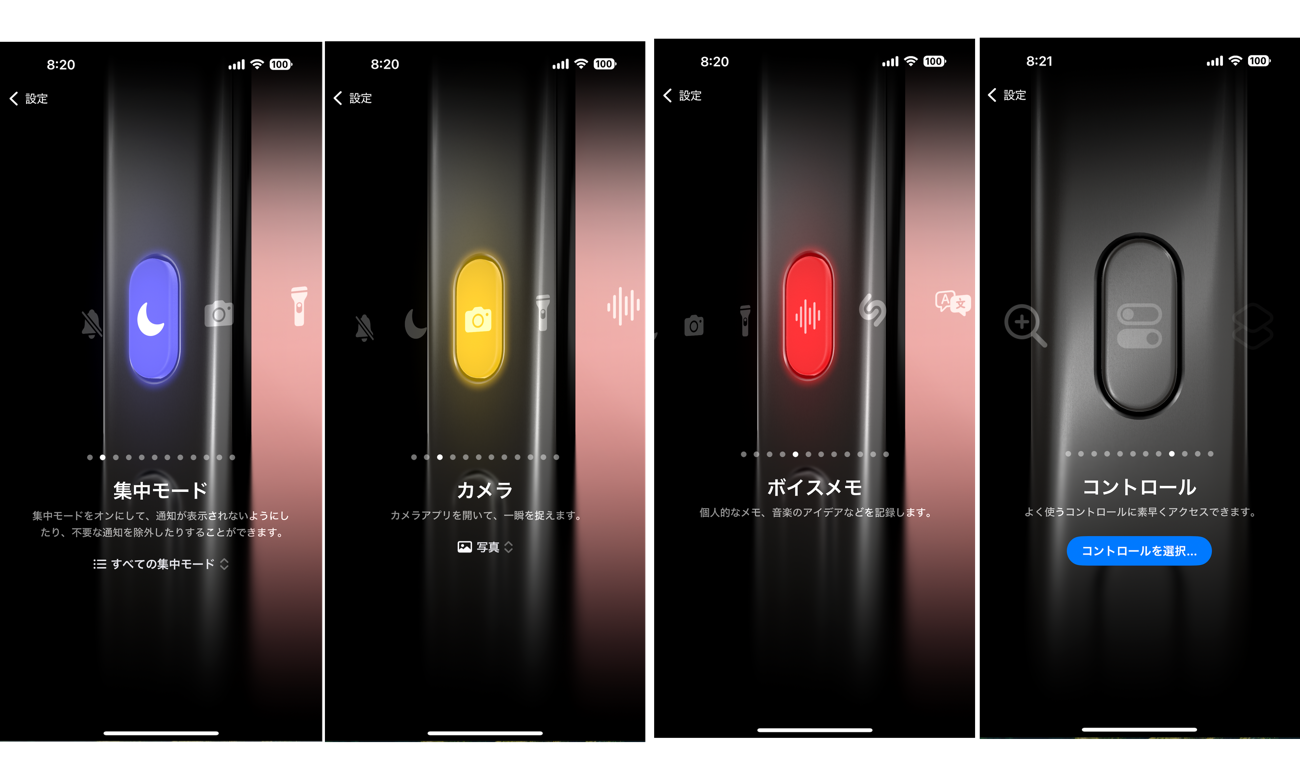
iPhone 15 ProやiPhone 16シリーズをお使いの方に朗報です。最新のiOS 18アップデートにより、アクションボタンの機能がさらに豊富になり、日常の操作がより便利になりました。
アクションボタンとは?
このボタンは、iPhone 15 ProとPro Max、そして新しいiPhone 16シリーズ全機種に搭載されています。ボタンを長押しすることで、あらかじめ設定した機能をすぐに起動できます。
従来の機能
iOS 17までで設定できた主な機能は以下の通りです:
- アクセシビリティ:様々な補助機能をクイック起動
- カメラ:特定の撮影モードですぐにカメラを起動
- フラッシュライト:懐中電灯代わりに使える
- フォーカス:通知をコントロールして集中
- 拡大鏡:近くのものを拡大して見る
- マナーモード切り替え:サイレントとリングの切り替え
- ショートカット:お気に入りのアプリやショートカットを起動
- 翻訳:外国語の会話や翻訳をサポート
- ボイスメモ:アイデアや音声メモを素早く録音
OS 18で追加された新機能
さて、ここからが本題です。2024年9月16日にリリースされたiOS 18で、アクションボタンにどんな新機能が追加されたのでしょうか?
1. コントロール機能の拡張
iOS 18では、コントロールセンターが大幅にアップデートされました。その中から、アクションボタンに割り当てられる機能も増えています。
主な新しいコントロール機能:
- QRコードスキャン
- アラーム、タイマー、ストップウォッチ
- 機内モード、セルラーデータ、パーソナルホットスポット
- ダークモード
- ホーム(スマートホーム制御)
- リモート機能
- 電卓
- Apple Walletへのクイックアクセス
- Apple Watchの呼び出し
さらに、サードパーティアプリの中にも、アクションボタンと連携できるものが登場しています。例えば、人気カメラアプリ「Halide」やタスク管理アプリ「TickTick」などが対応しています。
2. 音楽認識機能
「今流れてる曲、なんだっけ?」そんな経験、ありませんか?iOS 18では、アクションボタンに「音楽認識」機能を直接割り当てられるようになりました。Shazamの技術を使って、周りで流れている音楽やiPhone内で再生中の曲をすぐに識別できるのです。
以前は、Shazamのショートカットを作成して、それをアクションボタンに割り当てる必要がありましたが、今回のアップデートで直接設定できるようになり、より使いやすくなりました。
3. アクセシビリティ機能の強化
アクセシビリティ機能も大幅に強化されました。新しく追加された機能や、名称が変更された機能を紹介します:
- 会話ブースト:目の前で話している人の声に焦点を当てる
- シーン説明:周囲の状況を音声で説明してくれる
- ライブ認識:拡大鏡アプリの検出モードを開始(以前の「検出モード」が改名)
- 音楽ハプティクス:対応した曲に合わせてハプティックフィードバックを提供
- 車両モーションキュー:iPhoneを使用中の乗り物酔いを軽減
これらの新機能は、視覚や聴覚に障害がある方だけでなく、様々な状況で役立つ可能性があります。例えば、騒がしい環境での会話や、暗い場所での操作が格段に楽になるでしょう。

アクションボタンの活用法
では、これらの新機能を含めて、アクションボタンをどう活用すればいいのでしょうか?いくつかの具体的なシーンを想像してみます。
- 仕事中の集中サポート
- アクションボタン長押し→フォーカスモード起動
- 不要な通知をブロックし、仕事に集中できる環境を一瞬で作り出せます
- 旅行先での便利ツール
- アクションボタン長押し→翻訳機能起動
- 海外旅行中、すぐに翻訳機能を使えて、コミュニケーションがスムーズに
- 音楽ファンの強い味方
- アクションボタン長押し→音楽認識
- カフェや店頭で気になる曲がかかったとき、すぐに曲名を特定できます
- アクセシビリティの目的への対応
- アクションボタン長押し→VoiceOverやズーム機能起動
- 視覚障害のある方が、素早く必要な補助機能を起動できます
カスタマイズのコツ
アクションボタンの真価は、あなたの生活スタイルに合わせてカスタマイズすることにあります。以下のポイントを参考に、自分だけの最適な設定を見つけてください。
- 日常的に最も頻繁に使う機能を割り当てる
- 時間帯や場所によって設定を変える(例:仕事中はフォーカス、休日はカメラ)
- ショートカットを活用して、複数の動作をひとつのボタンで実行
- 新機能を積極的に試して、自分に合うものを見つける
私は、数日前から利用できるようになったChatGPTの「start voice conversation」を割り当てました。
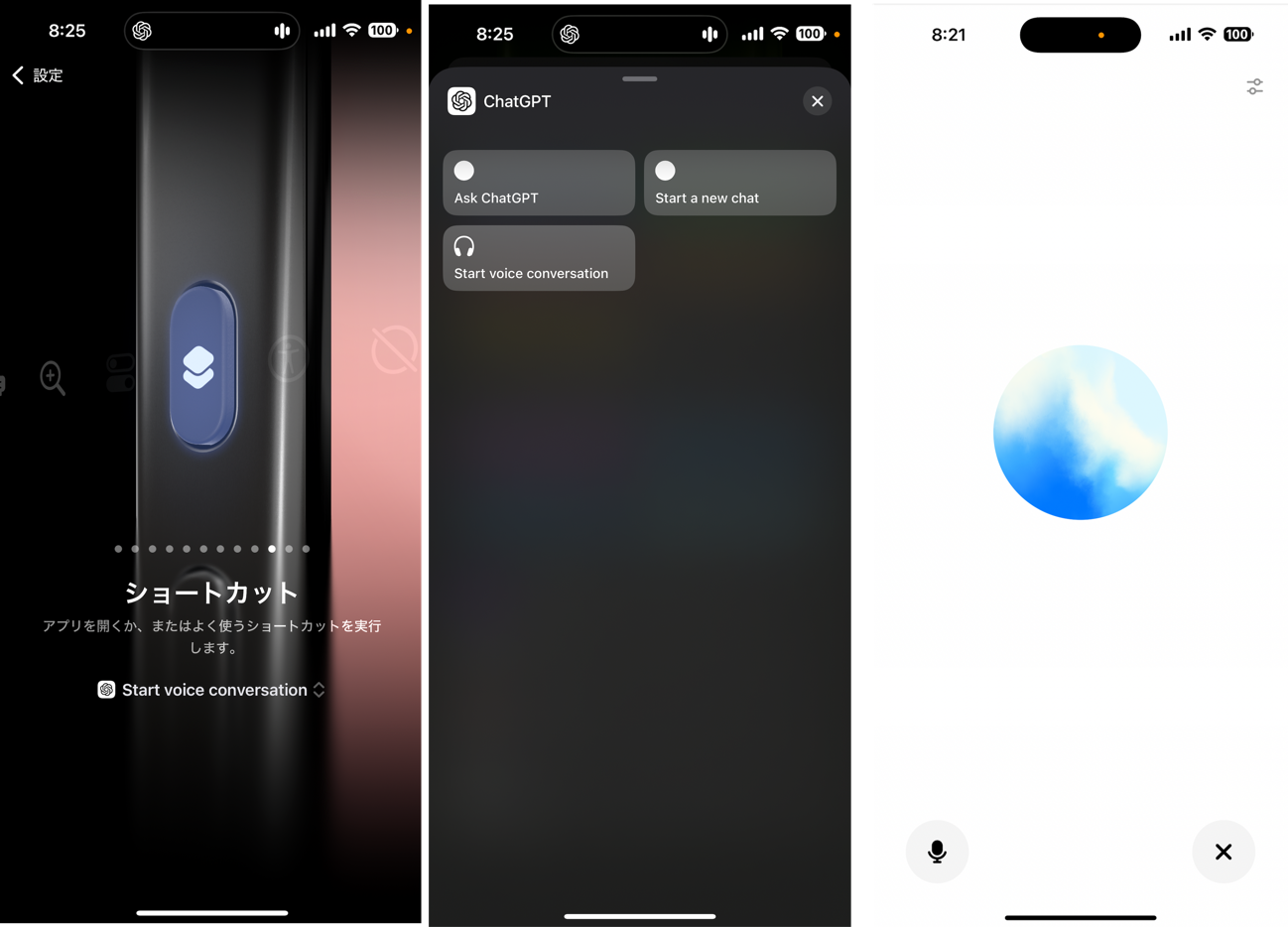
まとめ
単なる「便利なボタン」から、ユーザーの生活に寄り添い、様々なニーズに応える「パーソナルアシスタント」へと進化したと言えるでしょう。
アクセシビリティ機能の充実は、テクノロジーの恩恵をより多くの人々に届けるという、Appleの姿勢の表れでもあります。
今後も、ユーザーフィードバックを基に、さらなる改善が期待できそうです。
みなさんも、この新機能を使いこなして、より快適なiPhone生活を楽しんでみてはいかがでしょうか?


LEAVE A REPLY